联想win10怎么装网卡驱动,小猪教您使用u盘安装精灵安装
- 时间:2017年11月24日 20:00:25 来源:魔法猪系统重装大师官网 人气:7533
win10网卡驱动安装方式是很多用户想知道的吧,有些朋友不了解win10网卡驱动安装顺序,对于win10系统来说,一些用户还是会感到陌生,为了帮助到大家,小编这就来向大家展示win10怎么装网卡驱动,以联想电脑为平台背景。
相信许多用户都已经体验安装并到Win10系统的全新功能了吧,不过在很多用户升级安装了Win10系统后,却发现目前Win10系统的没有网卡驱动。如何操作Win10网卡驱动的下载安装呢?这里,小编以联想电脑为操作平台,为大家演示联想win10怎么装网卡驱动。
联想win10怎么装网卡驱动
首先保证电脑里安装了驱动精灵软件,没有安装的,可以到百度里面搜索下载并安装好
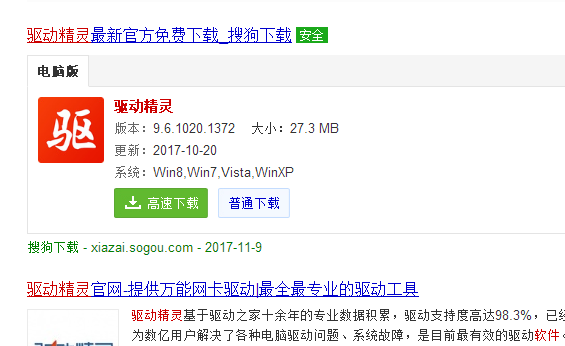
装网卡驱动载图1
安装好以后双击桌上的驱动精灵图标,打开软件。
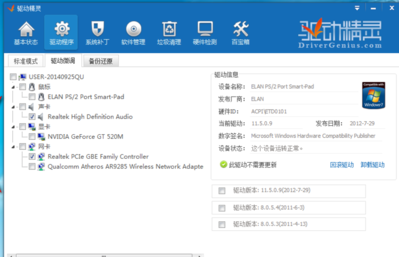
装网卡驱动载图2
点击基本状态,点击重新检测。
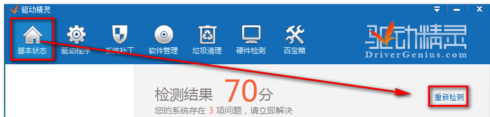
win10载图3
会出哪个驱动没有安装开需要安装的,都会显示出来。
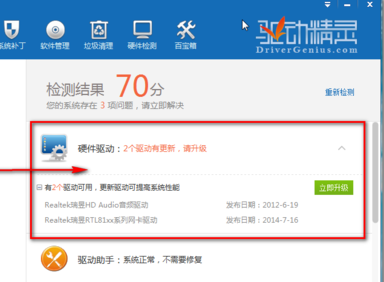
装网卡驱动载图4
点击“驱动程序”,选择未安装或要升级的网卡,点击安装。
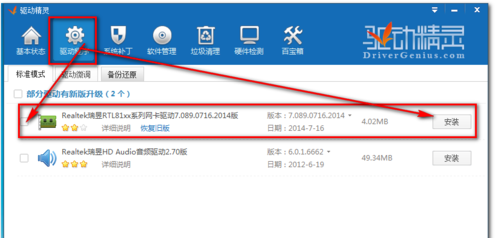
装网卡驱动载图5
安装完成后,系统会自动弹出需要重新启动电脑,重新启动电脑完成安装。
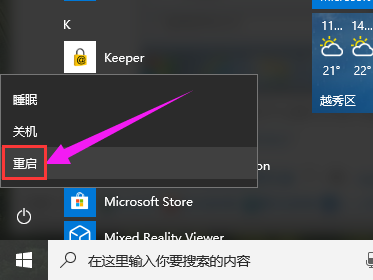
网卡驱动载图6
以上就是联想win10安装网卡驱动的操作方法了。
装网卡驱动,联想,网卡驱动,win10








